コピー&ペーストで完璧な筆記体テキスト
オンラインで生成された筆記体フォントの優雅さを気に入っていますが、ドキュメントやソーシャルメディアの投稿に正しく貼り付けられないことに悩んでいませんか? あなただけではありません!多くのユーザーが、凝ったテキストスタイルの転送を試行する際に問題に遭遇しています。美しく生成された筆記体テキストをあらゆる場所で完璧に表示するにはどうすればよいのでしょうか? このガイドでは、特に当社の筆記体ジェネレーターからのテキストを使用する場合に最適な結果を得るために必要な重要なヒントとコツを紹介します。問題が発生する理由と、さまざまなプラットフォームでシームレスなスタイルを実現する方法について説明します。
筆記体テキストのコピーが難しい理由
解決策を掘り下げる前に、生成された筆記体テキストのコピーと貼り付けによって、四角形や書式エラーなどの予期しない結果になる理由を理解することが役立ちます。これらのテキストスタイルの背後にあるテクノロジーについて考えたことはありますか?
UnicodeとTrueフォントの理解
当社のものを含め、ほとんどのオンライン筆記体ジェネレーターは、実際のフォントファイル(.ttfや.otfなど)を使用してテキストを出力しません。代わりに、Unicode標準内の巧妙なシステムを利用しています。Unicodeは、さまざまな言語やスクリプトの文字、数学記号、その他の文字(筆記体の文字のように見えるもの)に一意のコードを割り当てます。 「筆記体」テキストをコピーすると、実際にはこれらの特別なUnicode文字をコピーしています。これは、コンピューターにインストールされているフォントを適用することとは異なります。
プラットフォームのレンダリングが筆記体の表示に及ぼす影響
Unicode文字を使用しているため、それらの表示方法は、それらを閲覧するデバイス、オペレーティングシステム、ブラウザー、またはアプリに完全に依存します。閲覧プラットフォームがこれらの特定のUnicode文字をサポートしている場合、テキストは意図したとおり(またはそれに近い)に表示される可能性があります。ただし、プラットフォームが特定の文字をサポートしていない場合、一般的なプレースホルダー記号(四角形□□□など)が表示されるか、テキストがデフォルトフォントに戻ることがあります。このレンダリングのバリエーションは、筆記体テキストを貼り付ける際の不整合の主な理由です。
CursiveGenerator.orgから筆記体の文字をコピーする方法
これらの手順に従えば、当社のツールから完璧なコピーを取得するのは簡単です。確実に貼り付けられるテキストを生成する準備はできましたか?
ステップ1:目的の筆記体スタイルを生成する
まず、筆記体ジェネレーターのウェブサイトにアクセスします。入力ボックスにプレーンテキストを入力するか、貼り付けます。利用可能なさまざまな 筆記体フォント スタイルをブラウズし、気に入ったものを選択します。サイズや色などの側面をカスタマイズできることもありますが、これらの視覚的なカスタマイズは、基本的なコピー&ペーストでは通常引き継がれません(Unicode文字を扱っており、リッチテキストフォーマットではないためです)。
ステップ2:専用の「コピー」ボタンを使用する
目的のテキストを生成したら、そのスタイルに関連付けられている「コピー」ボタンを探します。このボタンの使用をお勧めします。手動で選択してコピーする(Ctrl+C/Cmd+C)と、文字が欠落したり、不要な書式設定が追加されたりする可能性がありますが、このボタンは、正確なUnicode文字のシーケンスを正確に取得するように設計されており、潜在的なエラーを最小限に抑えます。
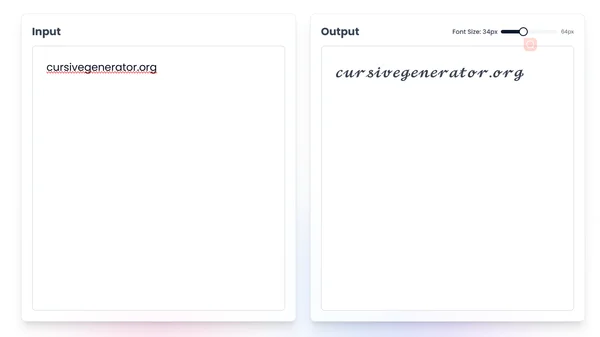
ステップ3:コピーされたテキストを確認する
最終的な宛先に貼り付ける前に、コピーされたテキストをシンプルなテキストエディター(Windowsのメモ帳やMacのTextEditのプレーンテキストモードなど)に貼り付けることが役立つ場合があります。これにより、複雑なプラットフォームのレンダリングなしで生のUnicode文字を簡単にプレビューできるため、テキストが オンライン筆記体ツール から正しくコピーされたことを確認できます。
ソーシャルメディアプラットフォームへの筆記体フォントの貼り付け
ソーシャルメディアは、ユニークなテキストスタイルを使用する人気の場所です。ただし、互換性は異なる場合があります。最初に凝った筆記体をどこで紹介する予定ですか?
Instagramのバイオとキャプションのヒント
Instagramは一般的に、多くのUnicode文字を十分にサポートしています。生成された筆記体テキストをバイオ、キャプション、またはコメントに直接貼り付けることができます。表示方法は、さまざまなデバイス(iOSとAndroid)やアプリのバージョンによってわずかに異なる場合があります。貼り付けた後、必ずプロフィールまたは投稿をプレビューしてください。
Facebookの投稿で筆記体を機能させる
FacebookもさまざまなUnicode文字をサポートしています。生成された筆記体テキストを投稿、コメント、プロフィール情報で使用できます。Instagramと同様に、プラットフォームのさまざまなインターフェース(Webとモバイルアプリ)間で複雑なスタイルのレンダリングが矛盾する可能性があるため、表示を確認してください。
Twitterのベストプラクティス
Twitterの文字制限は厳しく、複雑なUnicode文字は場合によっては1文字以上としてカウントされることがあります。さらに、表示の一貫性が課題となる可能性があります。貼り付けた筆記体の文字を注意深くテストし、より良い互換性を得て制限内に収まるために、よりシンプルな筆記体スタイルを使用することを検討してください。
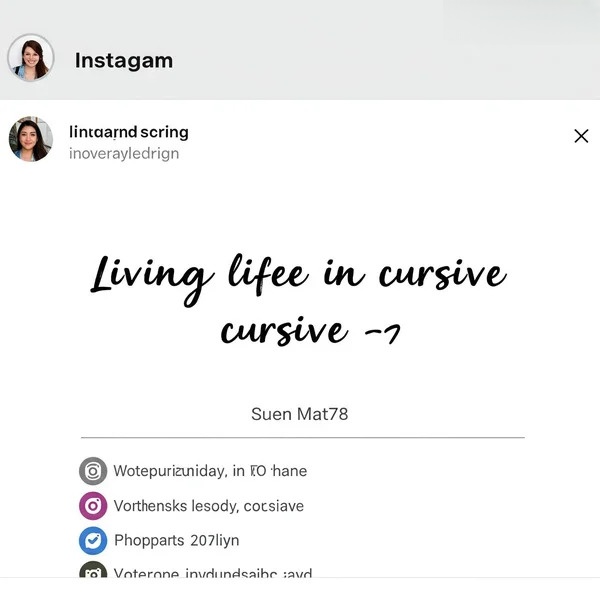
ドキュメントでの生成された筆記体テキストの使用
ドキュメントに筆記体の雰囲気を加える必要がありますか?一般的なワープロへの貼り付け方法を次に示します。
「プレーンテキストとして貼り付け」と「ソースの書式設定を維持」の選択
WordやGoogleドキュメントに貼り付ける場合、多くの場合、オプションがあります。「ソースの書式設定を維持」は、一部のスタイルを維持しようとしますが、Unicodeでは信頼性が低い可能性があります。「プレーンテキストとして貼り付け」(または「書式設定なしで貼り付け」)は、外部の書式設定を取り除き、生のUnicode文字だけを挿入します。これにより、予測可能な結果が得られることがよくありますが、外観はドキュメントビューアのフォントサポートにも依存します。どちらのオプションも試してみてください。
筆記体の貼り付け後のサイズとスタイルの調整
コピーされたテキストは、フォントの適用ではなく、特定の文字で構成されていることを忘れないでください。ドキュメントエディターで全体のサイズを変更したり、太字/斜体を適用したりすることはできますが、これらの調整はUnicode文字周辺の標準的なテキストプロパティを変更するものであり、筆記体文字自体の固有のスタイルを変更するものではありません。
デバイス間での読みやすさの確保
ドキュメント(PDFなど)を共有する場合は、筆記体フォント がさまざまなデバイスやPDFビューアーでどのように表示されるか常に確認してください。画面上で完璧に見えるものが、受信者のシステムに必要な文字サポートがない場合、別の場所で四角形としてレンダリングされる可能性があります。
一般的な筆記体のコピーと貼り付けの問題のトラブルシューティング
ベストプラクティスに従っていても、問題が発生する可能性があります。スタイリッシュなテキストの代わりに、恐ろしい四角形を見たことがありますか?一般的な問題に対する解決策を以下に示します。
筆記体が四角形または疑問符として表示される
これは最も頻繁に発生する問題であり、Unicodeのサポートに直接関連しています。つまり、表示デバイスまたはアプリケーションが、貼り付けた特定のUnicode文字を認識または表示できないことを意味します。
- 解決策: 当社の筆記体ジェネレーターから別の筆記体スタイルを試してください。一部のスタイルでは、より一般的または広くサポートされているUnicode文字を使用しています。あるいは、この特定のスタイルが普遍的に機能しないことを受け入れることもできます。
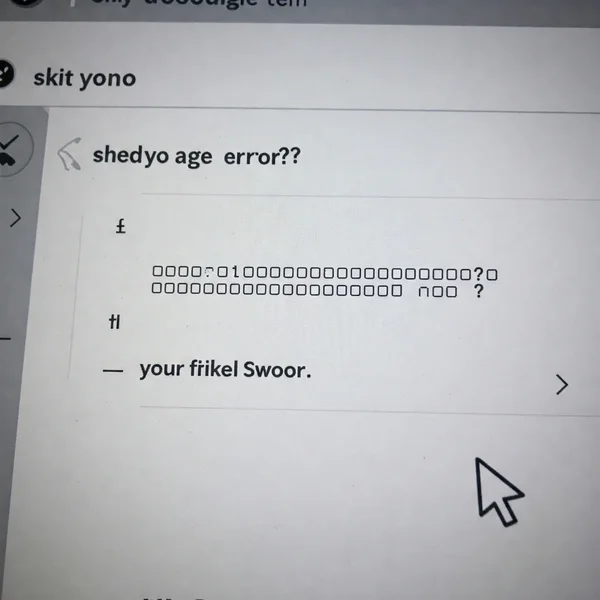
書式が正しくないか、不整合である
場合によっては、貼り付けられたテキストのプレビューと比べて(間隔、文字の接続など)わずかに異なる場合があります。これは通常、特定のプラットフォームのレンダリングエンジンがUnicode文字を一意に解釈しているためです。
- 解決策: わずかな違いは避けられないことがよくあります。変更が大きい場合は、プレーンテキストとして貼り付けるか、よりシンプルな筆記体のスタイルを選択してください。
他のユーザーには筆記体フォントが表示されない
メッセージまたはドキュメントを送信し、受信者が筆記体テキストを正しく表示できない場合(四角形が表示される場合)、それは受信側のデバイスでの同じUnicodeサポートの問題です。
- 解決策: 受信者に、デバイス側に問題がある可能性があることをお知らせください。幅広い互換性が不可欠な場合は、標準フォントを使用するか、非常にシンプルで広くサポートされている生成スタイルを選択してください。事前にテストすることをお勧めします。
筆記体のコピーと貼り付けのマスター:重要なポイント
生成された筆記体テキストを正常に使用するには、いくつかの重要なポイントがあります。Unicode文字を操作していることを理解し、当社の筆記体ジェネレーターなどのツールで専用の「コピー」ボタンを使用し、常にさまざまなプラットフォームやデバイスでテキストの表示を確認し、四角形のような一般的な表示の問題のトラブルシューティング方法を理解します。
これらのヒントがあれば、必要な場所にスタイリッシュな筆記体の雰囲気を加えることができます。完璧に貼り付けられた筆記体テキストをどのようにクリエイティブに使用しますか?あなたのアイデアや、あなたが経験した他のコピー&ペーストの課題をコメント欄で共有してください!
筆記体テキストジェネレーターのコピーと貼り付けに関するよくある質問
生成された筆記体テキストのコピーと貼り付けに関するよくある質問に対する回答を以下に示します。
筆記体ジェネレーターからテキストを正しくコピーするにはどうすればよいですか?
最良の方法 は、当社のオンライン筆記体ツールにあるものなど、ジェネレーターによって提供される専用の「コピー」ボタンを使用することです。これにより、Unicode文字の正しいシーケンスが正確に取得されます。
貼り付けた筆記体フォントが異なるように見えるのはなぜですか?
わずかな違いは、外観がUnicode文字のサポートとレンダリングエンジンに依存しているため発生します。これらのエンジンは、さまざまなオペレーティングシステム、ブラウザー、アプリ、デバイスで異なります。フォントファイルの適用ではなく、特殊文字の表示です。
筆記体を任意のアプリまたはウェブサイトにコピー&ペーストできますか?
必ずしも完璧ではありません。多くの最新のプラットフォームは幅広いUnicode文字をサポートしていますが、互換性は普遍的ではありません。一部のアプリや古いシステムでは、筆記体スタイルで使用される特定の文字をサポートしていない可能性があり、表示エラー(四角形など)が発生します。テストが重要です。
コピーされた筆記体は実際のフォントですか?
いいえ、技術的には違います。これは、視覚的に筆記体の文字に似ているように特別に選択されたUnicode文字の文字列です。ArialやTimes New Romanなどの従来のフォントとは異なり、インストールは必要ありませんが、これらの特定のUnicode文字を表示するビューイングシステムの組み込み機能に依存します。
他の人が私の筆記体テキストを見るために最良の方法は何ですか?
普遍的な可視性が重要な場合は、さまざまなデバイスやプラットフォームを使用する友人に送信して、選択したスタイルをテストしてください。ジェネレーターからよりシンプルな筆記体スタイルを選択してください。これらは、より一般的にサポートされている文字を使用していることが多いからです。受信者に、最新のシステムが必要になる可能性があることを知らせることも、期待値の管理に役立ちます。